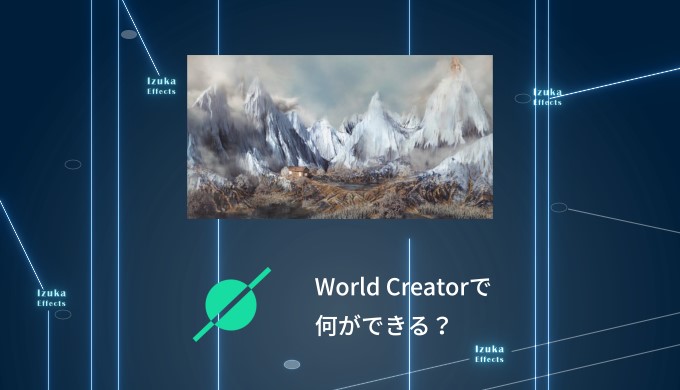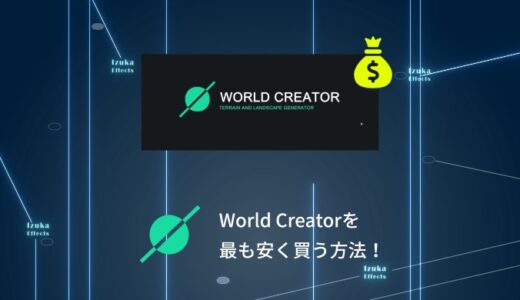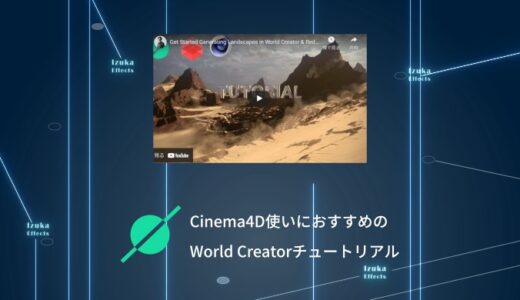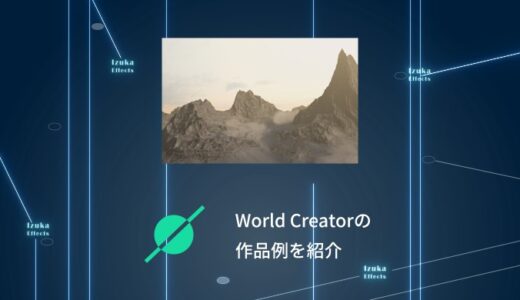こんにちわ!
3D・映像編集者 & オンライン講師のデリュージョン飯塚と申します!
今回は!World Creatorとは何?というお話!
できることをざっと紹介します!
- World Creatorって聞いたことあるけど、何ができるかイマイチわからない。
- World Creatorの購入を検討している。
- 地形作成ソフトが欲しい。
本記事は、World Creatorの知識が少ない人に向けて
こういうことが出来るんだよ!と解説する記事になっています!
僕は地形作成ソフトではWorld Creatorが1番好きで、現在も愛用しています
それではいきましょう!
目次
World Creatorとは?

World Creatorは、いわゆる地形作成ソフトです。
リアルタイムにかなりリアルな地形を作ることができます。
 飯塚
飯塚World Creatorは扱いやすいのですぐマスターできます。
有名なBlender解説者のととりさんの作品
かなり壮大ですね!地形にWorld Creatorを使っているとのこと。


引用元 : World Creator公式HP https://www.world-creator.com/en/gallery.phtml
これらも全てWorld Creatorで作成されています。
公式サイトのギャラリーは日々更新されているので、たまに覗いてみてくださいね!
特徴としては軽くて使い方がわかりやすいところですかね!
他の地形作成ソフトと比べて圧倒的に軽いです。
また、他ソフト(Cinema4D、Blender、Unreal Engineなど)との連携がめちゃくちゃやりやすいです。
公式がリリースしているブリッジを使えば一発です。
 飯塚
飯塚次章で具体的にどんなことができるのかを解説!
World Creatorでできること
直感的・プロシージャルな地形作成
World Creatorは直感的かつプロシージャルに地形を作成できます。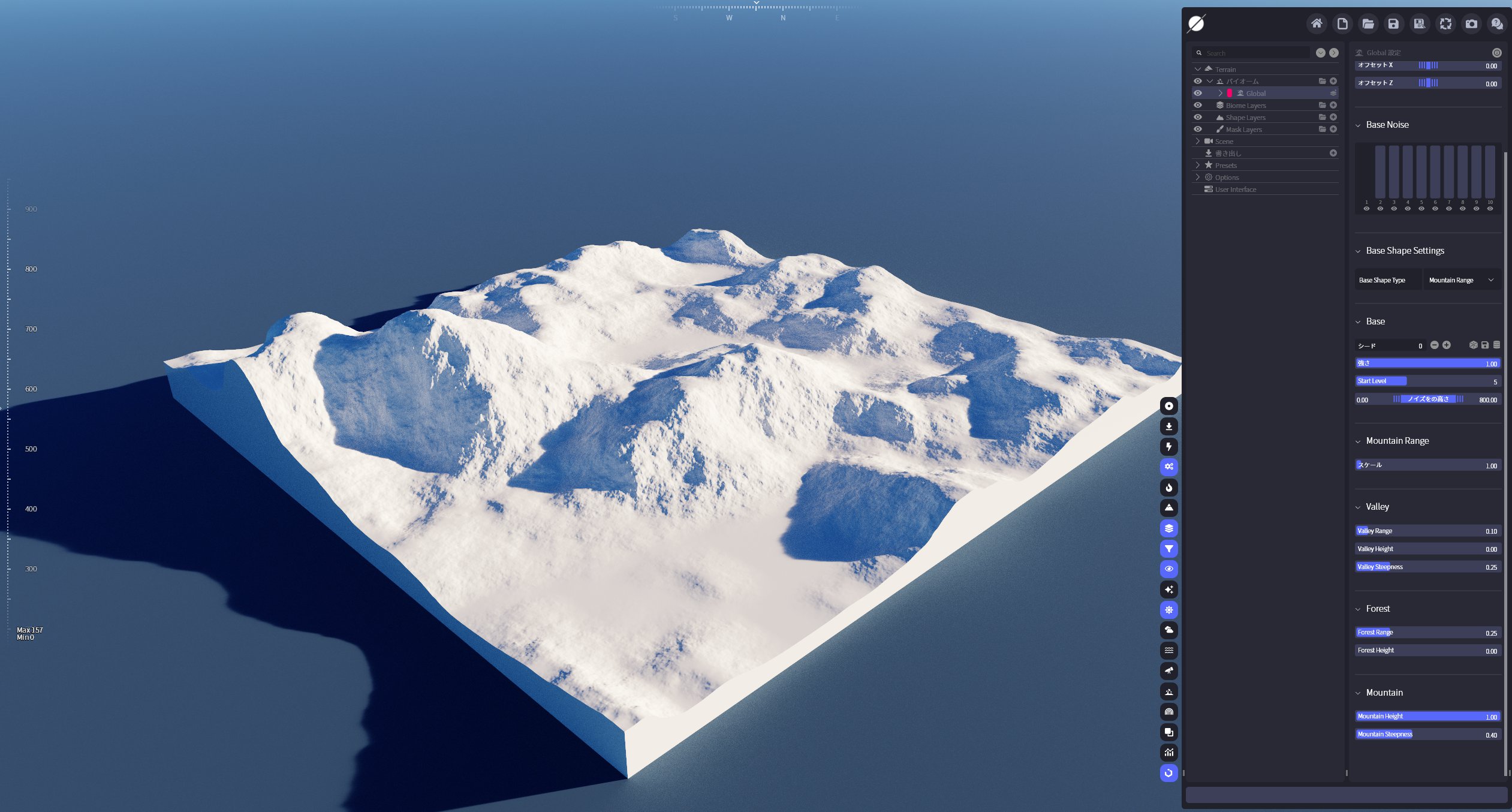
パラメータをいじるだけで直感的に地形が作れます。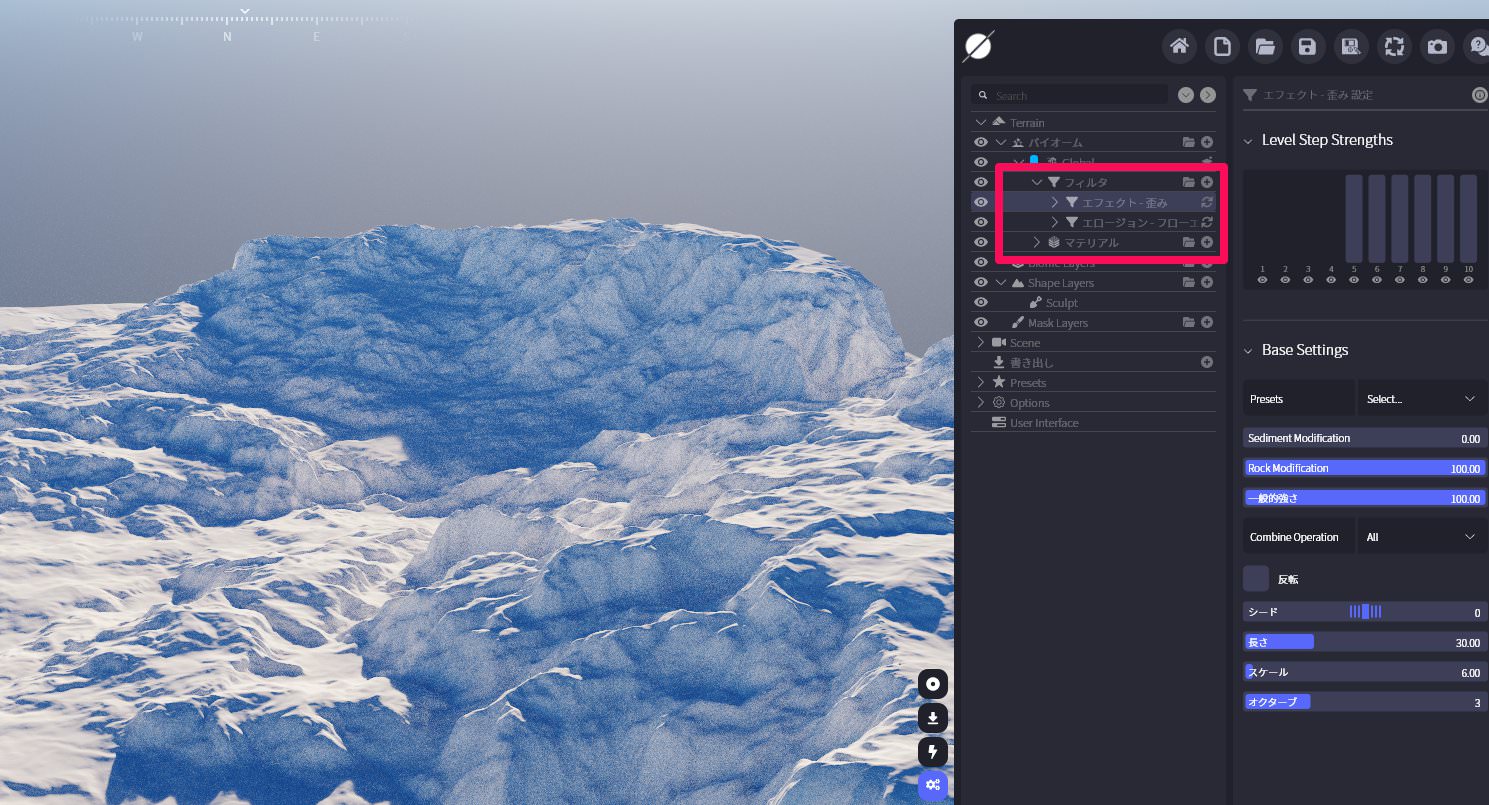
また、「フィルタ」といって地形に効果を加えることも可能。
After EffectsやPremiere Proでいうところのエフェクトのようなものですかね。
全てプロシージャルに適用可能。
また、ON/OFFが可能で、非破壊的に操作できます。
 飯塚
飯塚フィルタ適用

例えばこのような地形にフィルターをかけてみましょう。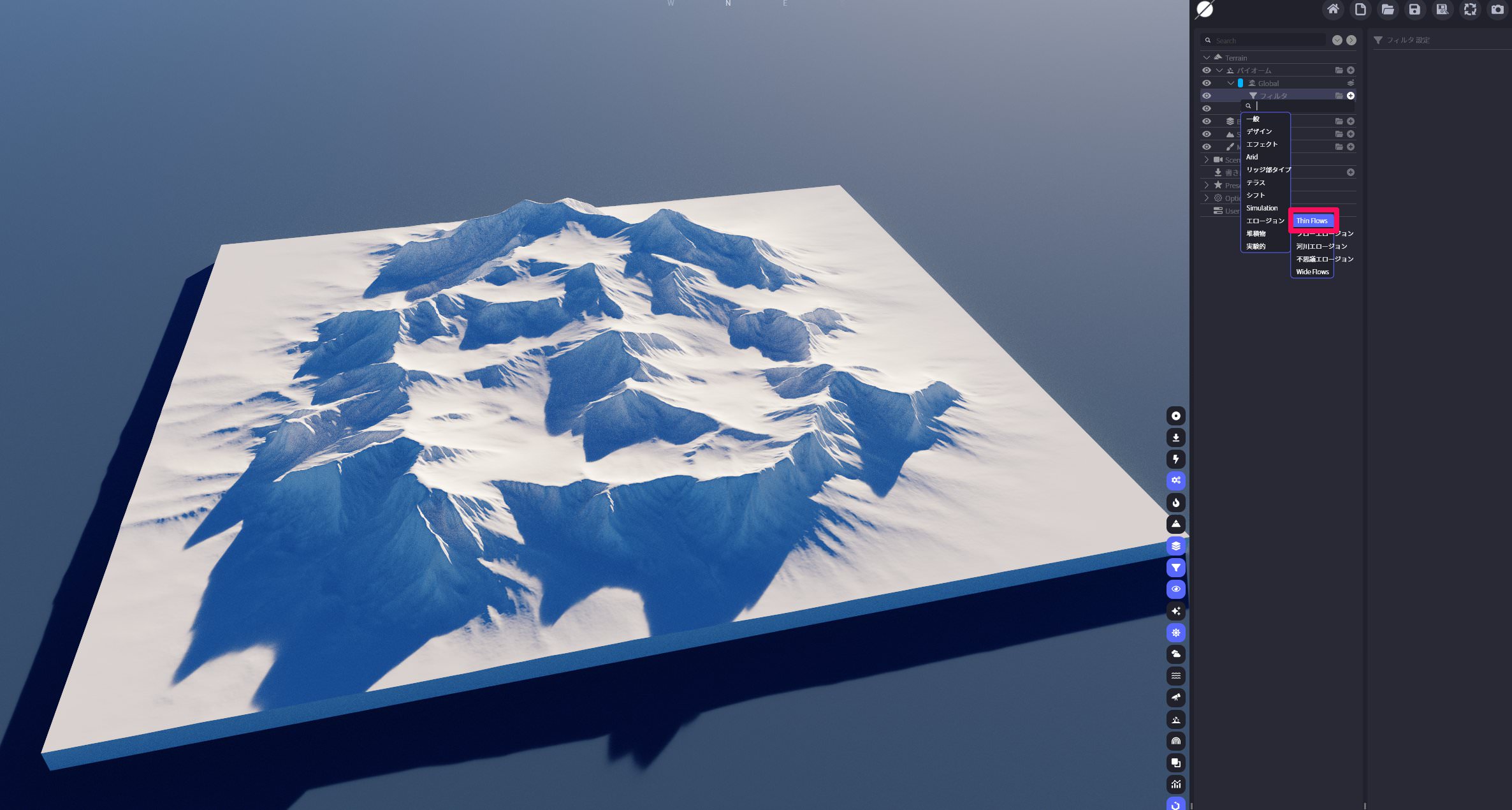
エロージョン → Thin Flows
というフィルタでこのような見た目に
追加で
Arid → 粗さ
をかけると形状がさらに変化。
このようにフィルターは重ねてかけることが可能。
順番を入れ替えたり、片方だけ消したり、オンオフを切り替えたりと、
非破壊に編集が可能です。
さらに、各フィルタのパラメータをいじることで
詳細に調節が可能。
かなり自由度が高いですね。
もちろん、フィルタをかけた後でも地形の変更は可能です。
シードで見た目を変えてみました。
このようにエフェクトを適用するような感じで地形が作れます。
 飯塚
飯塚Cinema4DやBlenderなど、3Dソフト単体では中々作れない物だと思います。
様々なファイル形式で書き出し
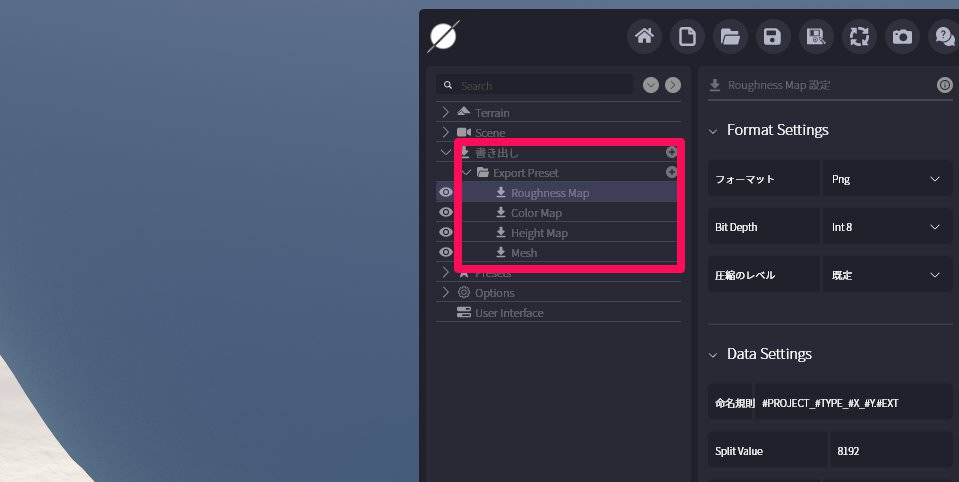
出来上がった地形はOBJファイルやPNGなど、様々なファイルで書き出しが可能です。
 飯塚
飯塚直感的でGOOD!
テクスチャ設定

World Creatorではテクスチャの設定も可能です。
16000×16000のような、かなり巨大なサイズのマップを書き出す事も可能。
リアルタイム
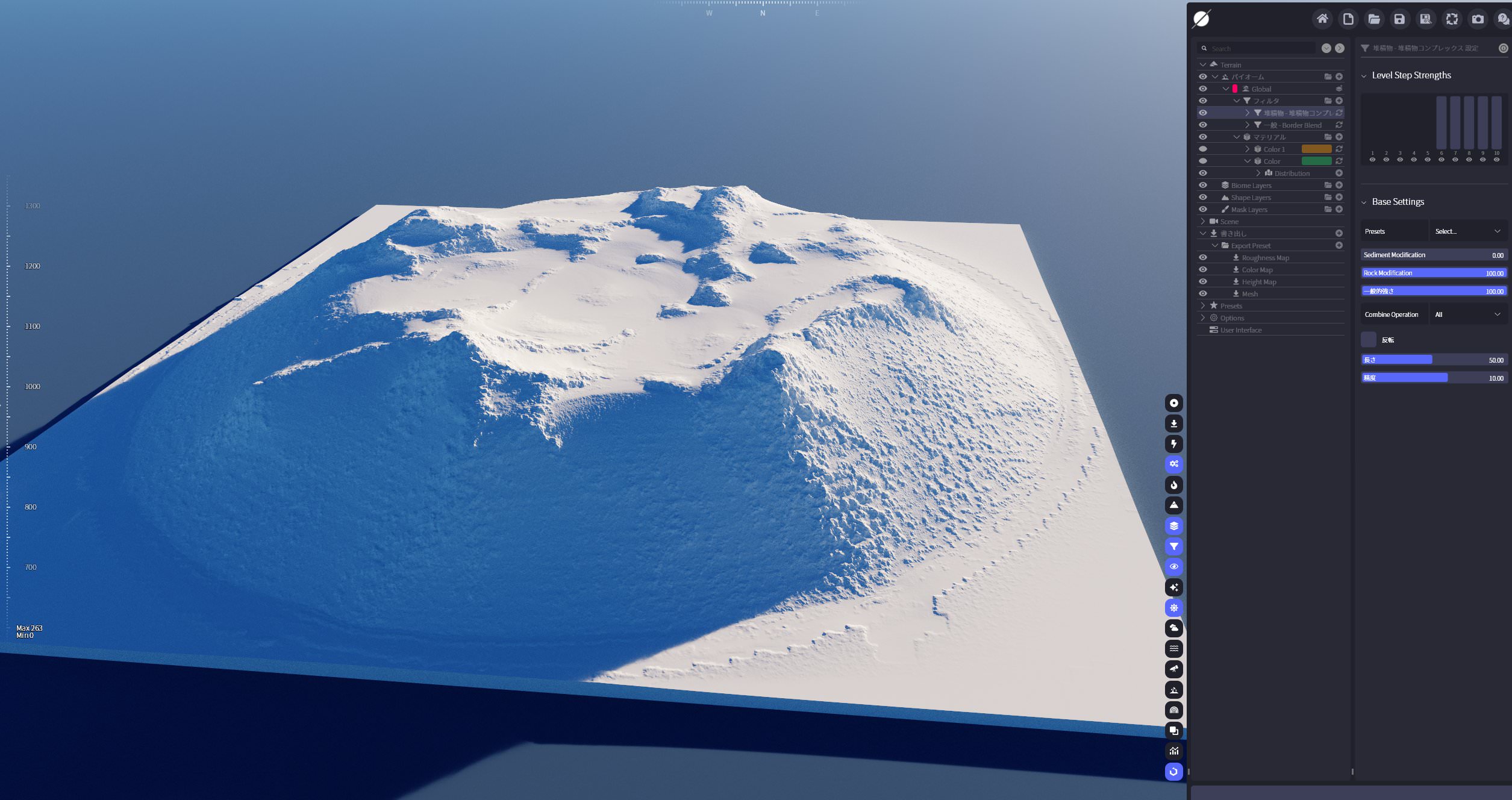
World Creatorではプレビューが常にリアルタイムで行われます。
かなり細かい地形が作れたり、高性能なフィルターがあったりするので、
重たいソフトかな?と思われがちですが、かなりサクサク動きます。
 飯塚
飯塚他の地形作成ソフトと比較しても、ナンバーワンの速さ
具体的な使い方
上記記事でWorld CreatorとCinema4Dを使って砂漠地形を作る方法を解説しています。
どのような流れでWorld Creatorを使われるのかが学べますので、興味がある方はぜひ!
World Creatorをマスターしよう!
World Creatorについてもっと知りたい方はぜひ上記記事をご参考ください。
- 使い方
- 作品例
- 他の地形作成ソフトとの比較
- 価格・最も安く買う方法
- インストール方法
- おすすめのプラン
などなど、World Creatorに関する全ての情報をまとめています。
※本記事の内容も含む。
World Creatorを何年も使いたおしている僕がわかりやすくまとめましたので、ぜひ一度覗いてみてくださいね!
まとめ

いかがだったでしょうか。
まとめると、World Creatorは高速かつ、リアルに地形が作れるソフトです。
購入を検討されている方は、ぜひ本ブログ限定のショップからお安くお買い求めください!
上記記事で詳しく解説しています。
※提携が終了次第、予告なく販売を終了しますので、ぜひお早めに!
それでは今回の記事は以上です。
ブログ以外にも»YouTube、»Twitter、»オンライン講座など運営していますので
ぜひ一度覗きにきてください!
皆様のお時間をあまり奪わぬよう、短時間でサクッと視聴できる動画作りを目指しています。
以上、デリュージョン飯塚でした。
2025年7月15日 追記
ここまで読んでいただいたお礼として、本ブログのオンラインショップ(講座)で使える
特別クーポンをお贈りいたします。
クーポンコード:blog10off
割引率:10%OFF
以下のショップで使う事が可能です。
»IzukaEffects-Online
クーポンは数量限定(5個)です。
先着人数に達した場合、「クーポンは有効ではありません」と表示されますのでご注意ください。
TurbulenceFD、World Creatorは提携商品のため使用不可となっています。
※当サイトは、広告主から支払われる広告収入を主な収入源として運営を行っています。
※当サイトの記事では、商品・サービスの紹介に広告主のアフィリエイト広告を利用しています。
※記事で紹介した商品・サービスを購入すると、広告主から当サイトに報酬が支払われることがあります。
インターネット上の広告表示(消費者庁)
インターネット広告倫理綱領及び掲載基準ガイドライン
 IzukaEffects
IzukaEffects